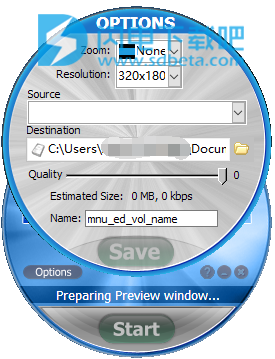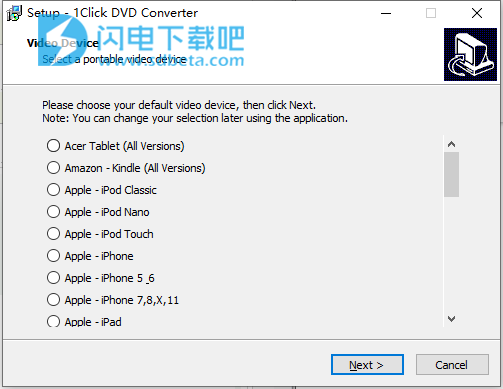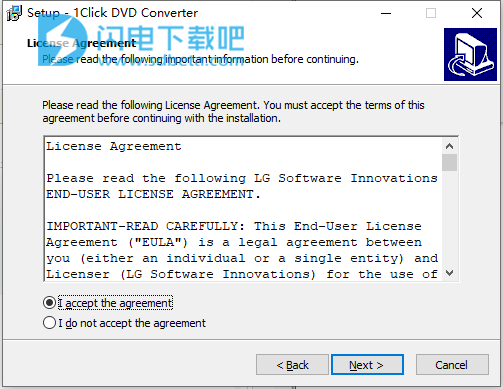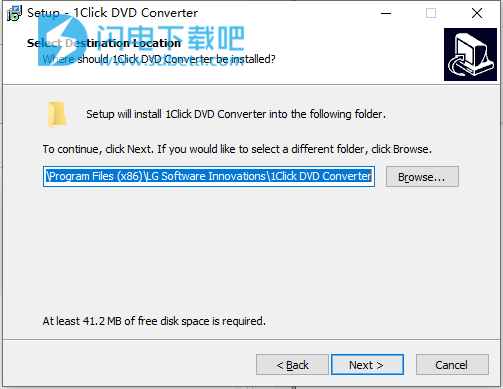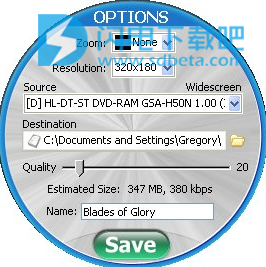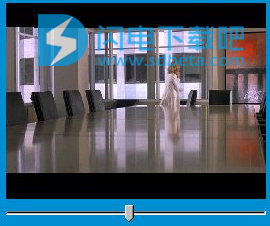预览窗口:当存在DVD且“选项”窗口打开时,“预览”窗口可见。预览窗口有助于准确查看最终编码的显示方式。如果更改缩放比例(“无”,“一半”和“全屏”),则也可以在预览窗口中查看结果。
缩放:缩放功能将裁剪(删除)播放时电影中可能出现的部分或全部水平(或垂直)黑条。下面显示的示例演示了宽屏和全屏电影的每个“缩放”设置。缩放的默认设置为“半”,这在视场和输出显示利用率之间提供了最佳折衷方案。
注意:许多显示设备在硬件中都内置了缩放功能,因此无需在这些设备上使用“缩放”选项。例如,可以在播放过程中在设备屏幕上点击两次以使用“ iPod Touch”进行缩放。某些设备可能不支持缩放分辨率(例如“ Zen Vision-Widescreen”),但确实在设备中提供了硬件缩放功能。
分辨率:将自动调整视频分辨率以适合每个缩放比例。更高的分辨率可能会导致更好的视频质量。如果您仅在手持显示器上观看电影,我们建议您选择最低的视频分辨率,以实现良好的整体观看效果和较小的文件大小。
来源:选择包含电影文件的DVD阅读器或硬盘驱动器文件夹。该软件将在启动时尝试选择DVD阅读器。如果您有多个阅读器,则可能需要选择首选阅读器。
目标文件夹:选择您想要存储电影文件的目标。
品质:选择品质因数(默认为20),以产生所需的文件大小和视频质量。
文件名:选择输出文件的名称。当检测到情节时,将为每个情节编码一个单独的文件。每个情节文件将在文件名后附加一个情节编号。情节将分组显示在以“文件名”命名的子文件夹中。
预览视频使用两个FFMPEG库:avcodec和avformat。这些库是根据 GNU较小通用公共许可证授权的。您可以在此处下载FFMPEG的源代码 。
4、附加选项:
如果您在应用程序的任何位置单击鼠标右键,将显示一个选项菜单,如下所示:

刷新源检测:重新扫描源DVD。如果您更换DVD,并且“选项”窗口中的信息尚未刷新以显示新的源材料,请使用此选项。
切换日志窗口可见性:显示或隐藏当前复制会话的日志文件窗口。日志文件包含有关复制设置和DVD刻录的信息。注意:您还可以使用F8键盘键打开整个日志文件(包括以前的复制会话)。这将在Windows记事本中打开整个日志文件(“1clickdvdConverter.log”)作为临时文件。如果您想快速找到并保存日志文件以发送到电子邮件附件中以提供支持,这将很有帮助。重要的是,在请求支持时,请将此日志文件包含在电子邮件中。
打开注册窗口:启动注册窗口,您可以在其中输入注册ID或离线激活码。您也可以在窗口标题栏中确定软件版本号。注意:您也可以使用F2键盘键打开“注册”窗口。
启用弹出提示:显示或隐藏每次将鼠标悬停在“选项”窗口上的控件上时出现的弹出提示。
启用更新通知:当可以下载新版本的软件时,将Internet浏览器窗口启动到网站下载页面。强烈建议您将此选项保持启用状态,以确保您收到有关修复新DVD电影所必需的错误修复和CPRx更改的通知。
编码后关闭计算机:成功编码后启用或禁用计算机的自动关机。如果您希望无人看管计算机来转换DVD,并且希望在编码完成后关闭计算机,这将很有用。
启用CPRx纠错:默认情况下启用此选项。CPRx纠错对于处理扇区或结构不良的DVD是必不可少的。现在,许多新的DVD版本都需要CPRx纠错才能正确复制。我们建议您不要禁用此功能,除非您有一个第三方实用程序能够与1CLICKDVDConverter一起执行其自身的错误纠正。
删除输出文件之前发出警告:如果希望应用程序在覆盖已经存在的同名输出文件之前发出警告,请启用此选项。默认情况下启用此选项。
首选音频语言:选择一种语言作为首选音频语言。当检测到DVD时,下拉列表框中将仅显示DVD上可用的音频语言。要将首选的音频语言设置为列表框中未显示的语言,请取出DVD并从所有可能的语言列表中选择。如果DVD上没有您喜欢的音频语言,则会自动选择DVD的默认语言。
首选字幕语言:选择一种语言作为首选字幕语言。当检测到DVD时,下拉列表框中将仅显示DVD上可用的字幕语言。要将首选字幕语言设置为列表框中未显示的语言,请取出DVD,然后从所有可能的语言列表中进行选择。
如果您的首选字幕语言在DVD上不可用,则会出现警告消息框,为您提供选择其他首选字幕语言的选项。仅当DVD上提供首选的字幕语言时,才会对字幕进行编码。
注意:在极少数情况下,原始DVD会列出实际上在DVD上实际上不可用的字幕语言(您可以通过播放原始DVD来确认)。
在此DVD上启用Cinemascope缩放:某些DVD电影以宽屏格式显示,超过了宽屏电视的标准16:9格式。这些格式通常称为“电影宽屏”或“变形宽屏”,其宽高比可在1.85:1至2.4:1之间变化。即使在这些影片上选择“全屏缩放”,编码后,图像上方和下方仍会看到水平的黑条。如果您希望进一步减小水平黑条的大小,则可以启用“此DVD上的电影放映机缩放”选项,它将进一步缩放影片。每次检测到新DVD时,此选项将返回其默认(未选择)状态。
全屏格式的宽屏电影:某些全屏电影在全屏DVD上发行。这样做是为了确保即使在全屏电视上观看也可以观看原始胶片的整个宽度。缩放不适用于全屏电影(通常不希望缩放已裁剪的全屏电影),但是对于这些类型的DVD,您可能希望缩放全屏格式中包含的宽屏电影。启用此功能将允许您在此类DVD上使用缩放选项。
保存质量因数:已引入质量因数,使您可以选择适合自己口味的视频质量。提高视频质量也会增加文件的大小。一旦选择了品质因数,对视频分辨率或信箱缩放的任何更改都会自动调整视频比特率(每秒比特数),以确保质量保持恒定。如果您希望保存首选的品质因数,则需要启用此选项。默认质量为20。
音量级别:每个移动设备的音频音量级别都是自动设置的。如果需要减小或增大默认音量,可以使用此选项。请注意,每次选择新的移动设备时,音量将重置为该设备的默认音量。
为该DVD编码电影:自动检测功能电影。如果程序未检测到DVD上的电影,则可以使用此选项强制检测电影。
选择电视剧集:自动检测电视剧集。如果程序未检测到DVD上的情节,则可以使用此选项强制检测情节。
选择所有标题:自动检测特殊情况的DVD。任何不包含电影或电视剧集的DVD均被视为“特殊”。有两个示例:音乐视频DVD和自制DVD。如果程序未检测到DVD上的所有标题,则可以强制检测所有标题。
选择要转换的剧集:如果只想复制一个电视剧集(而不是默认情况下的所有剧集),则可以使用此选项从所有剧集的列表中选择一个特定的剧集。
选择便携式视频设备:此选项允许您选择要为其创建文件的便携式视频播放器。默认值为:Apple-iPodClassic。如果您的视频设备具有可升级的固件(例如,SonyPSP),则选择适当的设备版本(如果列出了多个版本)很重要。您可能需要参考用户手册以获取版本号。
选择应用程序语言:此选项允许您选择将在应用程序的所有窗口中使用的语言。
保存IFO文件(以获取支持):此选项可让您将原始DVD上的IFO(导航)文件保存为压缩文件(ZIP格式),然后可以将其发送给我们的支持小组,以帮助解决某些方面的创作问题DVD。